教师节来临!手把手教你用Word快速制作教师节音乐贺卡
作者:时予来源:部落窝教育发布时间:2021-09-09 16:22:14点击:3541
编按:
明天就是教师节了。我们为大家准备了一个用Word制作的教师节贺卡,点击页面还能播放对老师的祝福语。一起来看看吧!
老板忽然在群里发了一个88块大红包,凭借着5G网速,我小小地发了一笔。
然后被无情告知,这是一个激发任务的红包。
任务人身份:家有小学生的老母亲(公司BOSS)。
任务内容:教会yomi同学使用Word制作电子贺卡,因为教师节就要到了。
任务背景:当代家庭教育痛点,平时母慈子孝,辅导作业和教导技能时鸡飞狗跳。老母亲对比了心脏搭桥手术的费用¥10000,觉得花88块性价比更高,故发出悬赏。
接单人:时予。
任务对象:刚接触计算机课的小学生。
这样的活计,我可以同时接20单,5分钟就可以教完,四舍五入就是时薪1000多。
不信?让我来手把手教你吧!
01
制作贺卡
第一步:页面设置
新建空白文档,依次点击【布局】-【页边距】-【自定义页边距】。

在弹出的【页面设置】窗口中,把【页边距】均改为0,【纸张方向】改为横向。
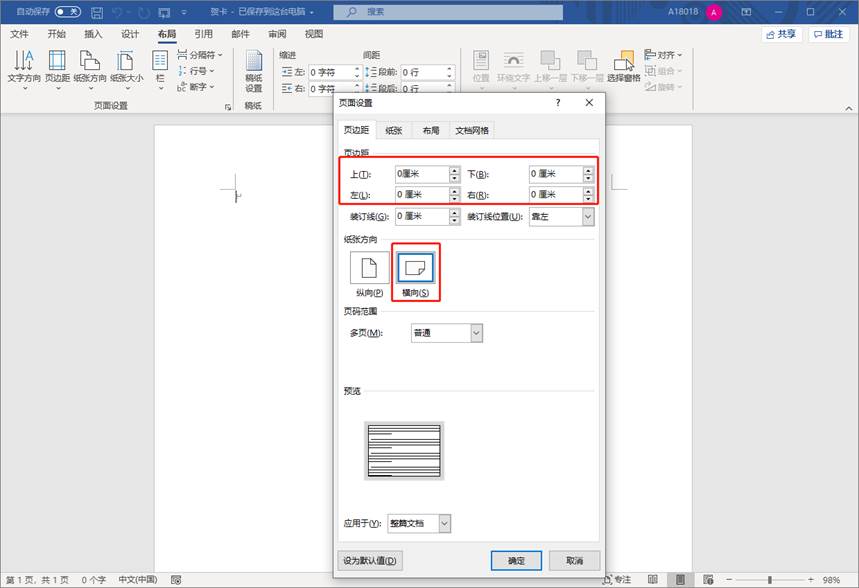
第二步:插入图片,丰富贺卡背景
依次点击【插入】-【图片】-【联机图片】。
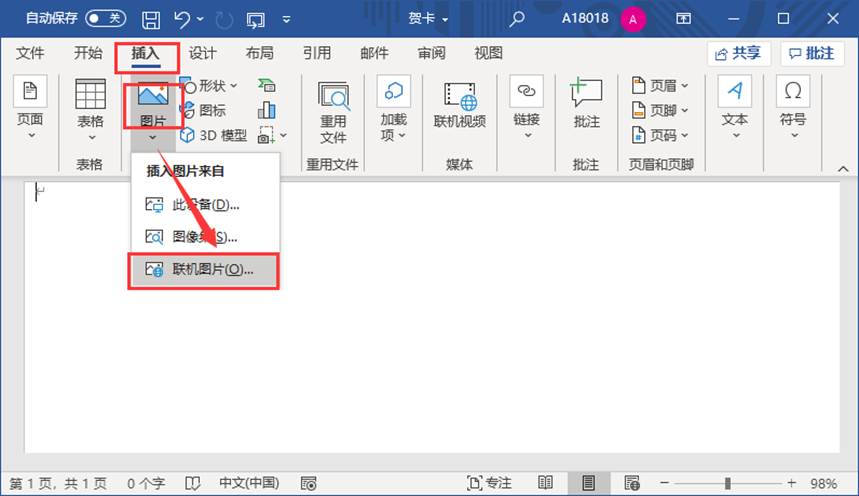
在弹出的【联机图片】窗口中,输入文字【花束】,选择想要的图片,并点击【插入】。
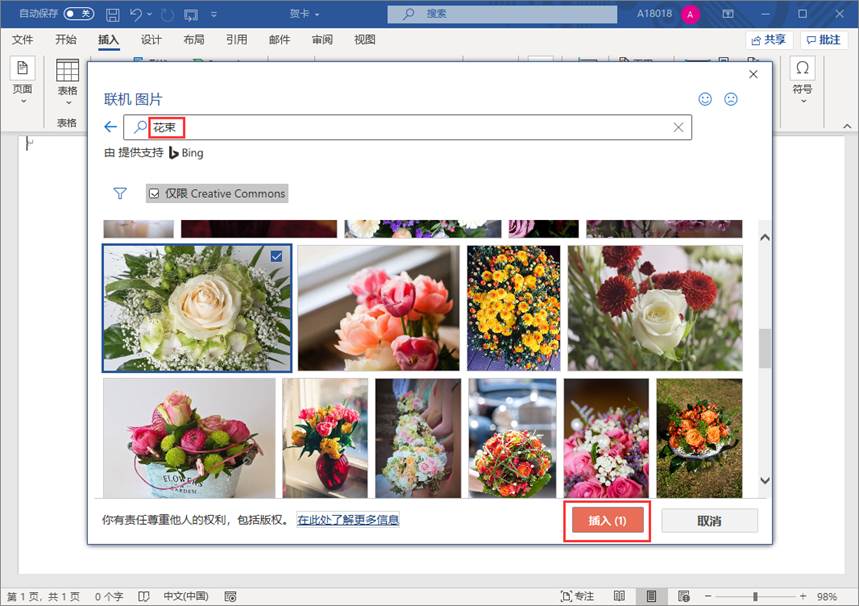
将插入的图片铺满整个页面。
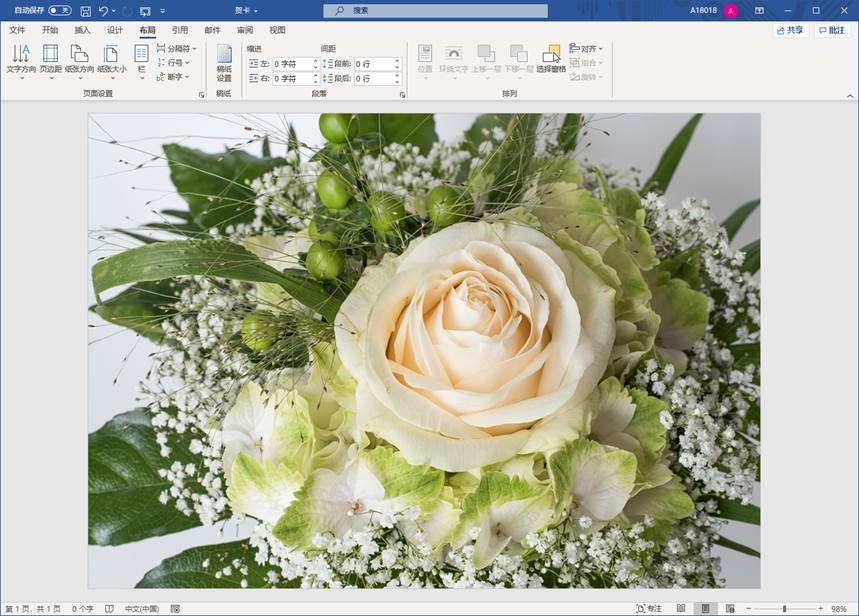
第三步:增加遮罩图层,柔化图片
插入一个矩形,覆盖整个图片。
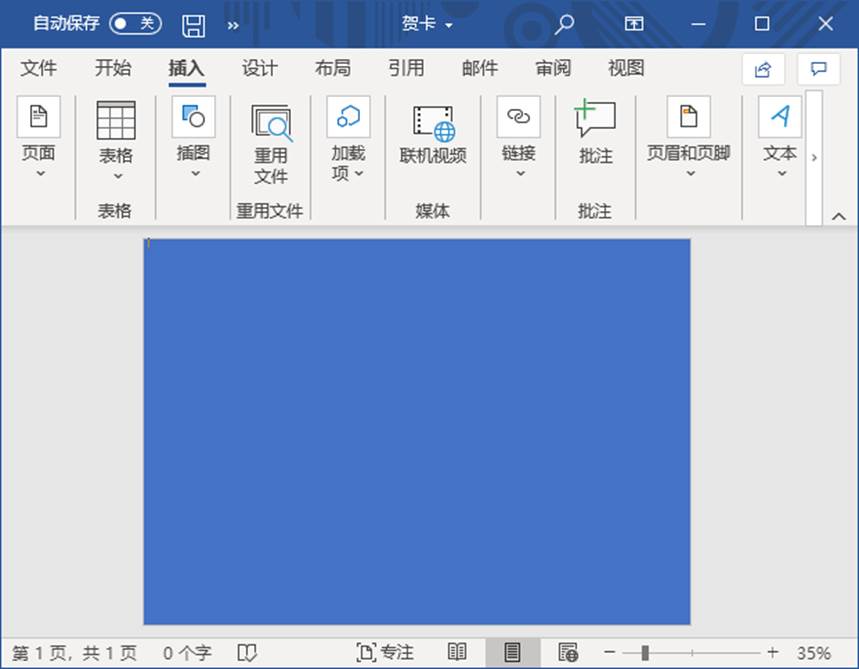
选中矩形,点击鼠标右键,选择【设置形状格式】。
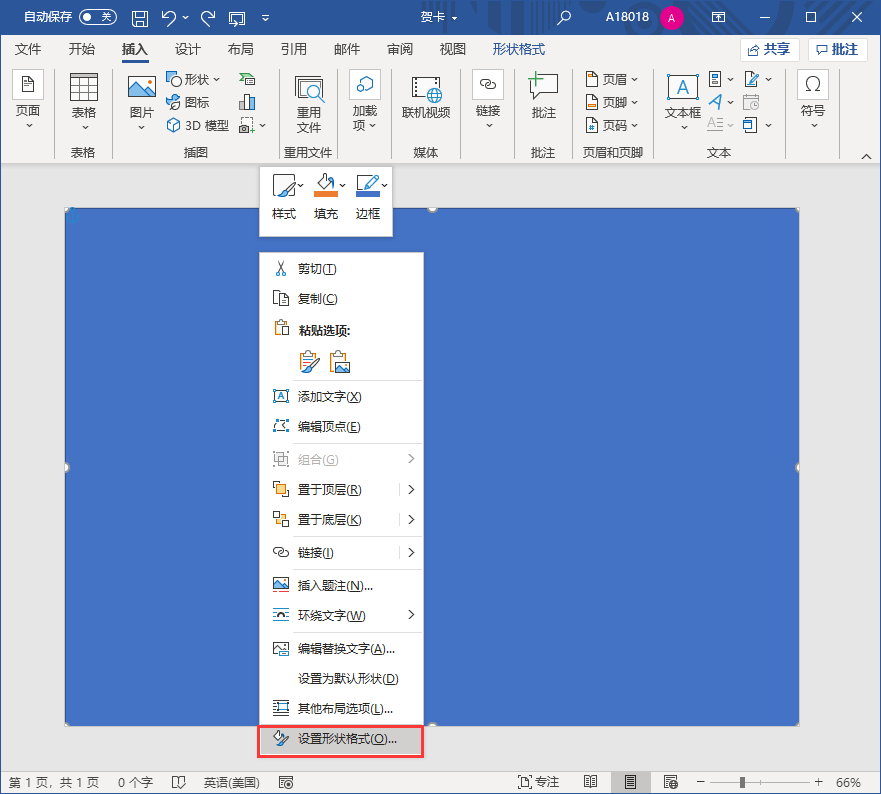
在【设置形状格式】窗口中,将【颜色】改为温馨的粉色,【透明度】改为57%,【线条】改为无线条。
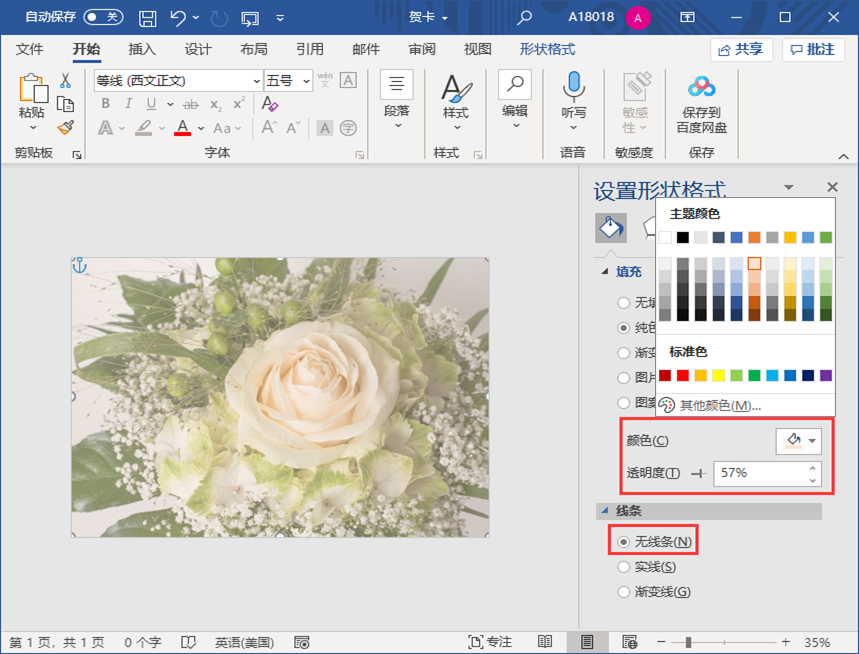
第四步:插入文本,明确贺卡主题
插入两个艺术字,调整为不同效果,字号设置为72,并为英文设置阴影效果。
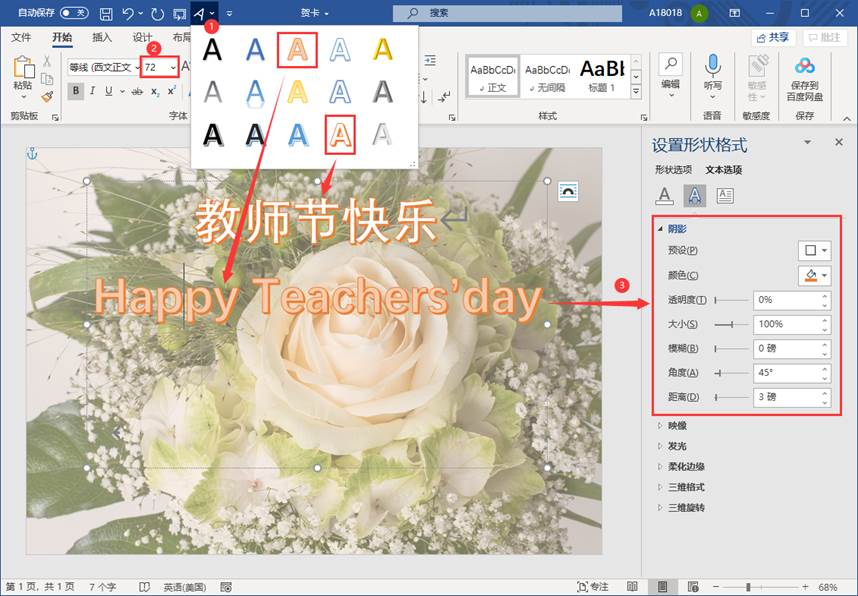
第五步:点缀可爱形状,增添趣味
分别插入若干心形和四角星形,调整颜色、去掉轮廓,并为心形添加阴影效果。
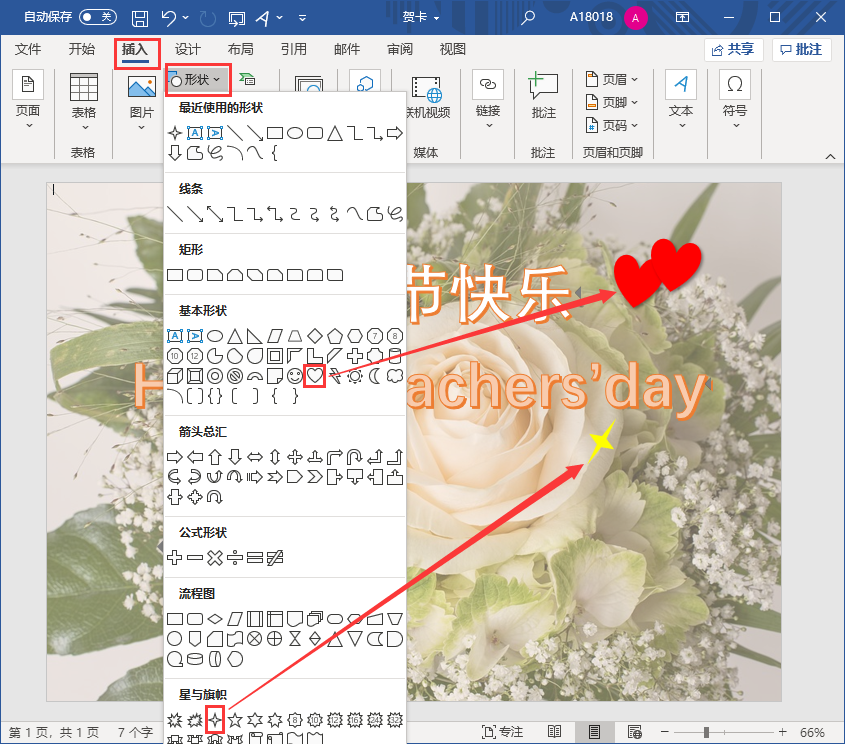
第六步:画面微调,增强灵动感
基本界面完善后,为了让贺卡看起来更具有灵动感,这里可以对艺术字进行变体。选中文本,依次点击【形状格式】-【文字效果】-【转换】-【朝鲜鼓】。

02
加入声音,变身有声卡片
第一步:插入文本框
为了说些“心里话”,我们在心形形状里插入文本框。

第二步:插入音频
选中文本框,依次点击【插入】-【对象】。

在弹出的【对象】窗口中,依次点击【由文件创建】-【浏览】。

在弹出的【浏览】窗口中,选中要插入的音频,并点击【插入】。

在【对象】窗口中,点击【确认】。
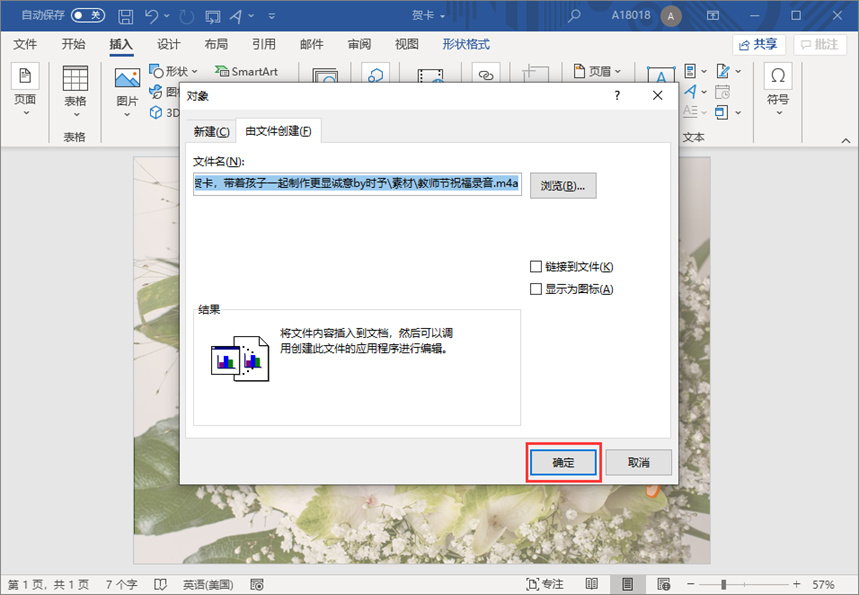
通过以上步骤,祝福语已经插入到文本框内。

第三步:隐藏音频
将文本框缩小,移置心形形状内。

选中文本框,填充跟心形形状一样的颜色,并且无轮廓处理。这样就可以把心里话藏起来,作为小惊喜。

第四步:播放音频
播放的时候,只需要双击心形形状,就可以打开音频。

最后看一下效果图——

当然,也可以插入3D模型,作为贺卡的元素。

具体操作步骤可参照上次教程《高效实战 | 厉害了word文档,3D模型还可以这样玩呀!》。
感兴趣的小伙伴,欢迎扫码进群领取Word源文件学习!
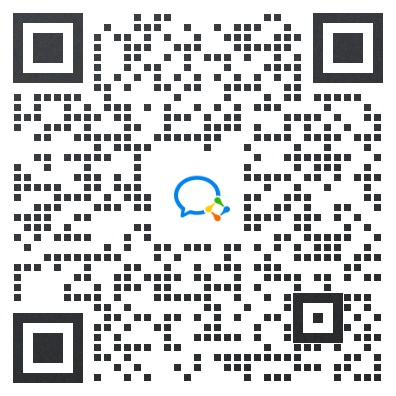
扫码进群,领取海量Word源文件
以上,就是本期的内容,我们下期再见!
Word学习交流请加QQ群:816626786
做Word大神,快速提升工作效率,部落窝教育《Word极速贯通班》直播课全心为你!
扫下方二维码关注公众号,可随时随地学习Word:
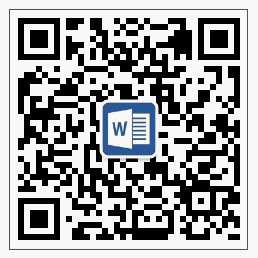
相关推荐:
版权申明:
本文作者时予;同时部落窝教育享有专有使用权。若需转载请联系部落窝教育。
